Cómo utilizar el filtro de edad CapCut

CapCut es una aplicación que te permite jugar y crear algunos de los videos más fascinantes para TikTok. Una de las tendencias asociadas con CapCut es la edad.
Reparar falla de video TDR (atikmpag.sys): si se enfrenta a un error de pantalla azul de la muerte (BSOD) con un código de detención VIDEO_TDR_FAILURE, no se preocupe, ya que hoy veremos cómo solucionar este problema. La causa principal de este error parece ser controladores de gráficos defectuosos, desactualizados o dañados. Ahora TDR en VIDEO_TDR_FAILURE significa componentes de tiempo de espera, detección y recuperación de Windows. Con una mayor resolución de problemas, encontrará que este error se debe a dos archivos que son atikmpag.sys y nvlddmkm.sys en Windows 10.

Si tiene una tarjeta gráfica NVIDIA, el error de falla de video TDR es causado por el archivo nvlddmkm.sys, pero si tiene una tarjeta gráfica AMD, este error es causado por el archivo atikmpag.sys. Si ha actualizado Windows recientemente o ha descargado manualmente los controladores gráficos, lo más probable es que se enfrente a este error. La actualización automática de Windows parece descargar los controladores incompatibles que causan este error BSOD. Entonces, sin perder tiempo, veamos Cómo reparar la falla de TDR de video (atikmpag.sys) en Windows 10 con la ayuda de la guía que se enumera a continuación.
Contenido
Solucionar la falla de video TDR (atikmpag.sys) en Windows 10
Asegúrese de crear un punto de restauración en caso de que algo salga mal.
Método 1: actualizar el controlador de la tarjeta gráfica AMD
1.Presione Windows Key + R, luego escriba devmgmt.msc y presione Enter para abrir el Administrador de dispositivos.

2.Ahora expanda Adaptador de pantalla y haga clic derecho en su tarjeta AMD, luego seleccione Actualizar controlador.

3. En la siguiente pantalla, seleccione Buscar automáticamente el software del controlador actualizado.

4.Si no se encuentra ninguna actualización, vuelva a hacer clic con el botón derecho y seleccione Actualizar controlador.
5. Esta vez elija “ Buscar software de controlador en mi computadora. "

6. A continuación, haga clic en Permítame elegir de una lista de controladores disponibles en mi computadora.

7. Seleccione su último controlador AMD de la lista y finalice la instalación.
8. Reinicie su PC para guardar los cambios.
Método 2: reinstalar el controlador en modo seguro
1.Presione Windows Key + R, luego escriba msconfig y presione Enter para abrir la Configuración del sistema.

2. Cambie a la pestaña de inicio y marque la opción de inicio seguro.

3.Haga clic en Aplicar seguido de Aceptar.
4. Reinicie su PC y el sistema se iniciará en modo seguro automáticamente.
Vaya nuevamente al Administrador de dispositivos y expanda Adaptadores de pantalla.

3.Haga clic con el botón derecho en su tarjeta gráfica AMD y seleccione desinstalar. Repita este paso para su tarjeta Intel.
4. Si se le solicita confirmación, elija Aceptar.

5. Reinicie su PC en modo normal e instale la última versión del controlador del chipset Intel para su computadora.

6.Vuelva a reiniciar su PC y luego descargue la última versión de los controladores de su tarjeta gráfica desde el sitio web del fabricante.
Método 3: instalar la versión antigua del controlador
1.Presione Windows Key + R, luego escriba devmgmt.msc y presione Enter para abrir el Administrador de dispositivos.

2.Ahora expanda Adaptador de pantalla y haga clic derecho en su tarjeta AMD, luego seleccione Actualizar controlador.

3. Esta vez elija Examinar mi computadora para el software del controlador.

4. A continuación, haga clic en Permítame elegir de una lista de controladores disponibles en mi computadora.

5. Seleccione sus controladores AMD antiguos de la lista y finalice la instalación.
6. Reinicie su PC para guardar los cambios. Este método definitivamente debería corregir la falla de video TDR (atikmpag.sys) en Windows 10, pero si aún está atascado, continúe con el siguiente método.
Método 4: cambie el nombre del archivo atikmpag.sys o atikmdag.sys
1.Vaya a la siguiente ruta: C: \ Windows \ System32 \ drivers

2. Busque el archivo atikmdag.sys y cámbiele el nombre a atikmdag.sys.old.

3. Vaya al directorio ATI (C: \ ATI) y busque el archivo atikmdag.sy_, pero si no puede encontrar este archivo, busque este archivo en la unidad C :.

4.Copie el archivo en su escritorio y presione la tecla de Windows + X, luego seleccione Símbolo del sistema (Administrador).

5. Escriba el siguiente comando en cmd y presione Enter después de cada uno:
chdir C: \ Users \ [Su nombre de usuario] \ desktop
expand.exe atikmdag.sy_ atikmdag.sys
Nota: Si el comando anterior no funcionó, pruebe este: expanda -r atikmdag.sy_ atikmdag.sys
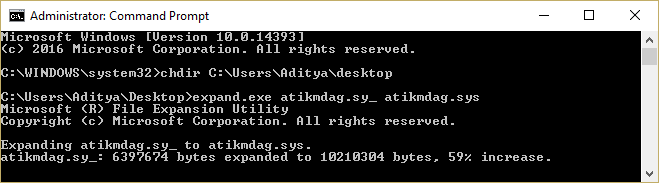
6. Debe haber un archivo atikmdag.sys en su escritorio, copie este archivo en el directorio: C: \ Windows \ System32 \ Drivers.
7. Reinicie su PC para guardar los cambios y vea si esto resuelve el error Video TDR Failure (atikmpag.sys).
Método 5: Limpiar reinstalar el controlador de gráficos
1. Descargue e instale Display Driver Uninstaller .
2. Inicie el Desinstalador del controlador de pantalla y luego haga clic en Limpiar y reiniciar (muy recomendado) .
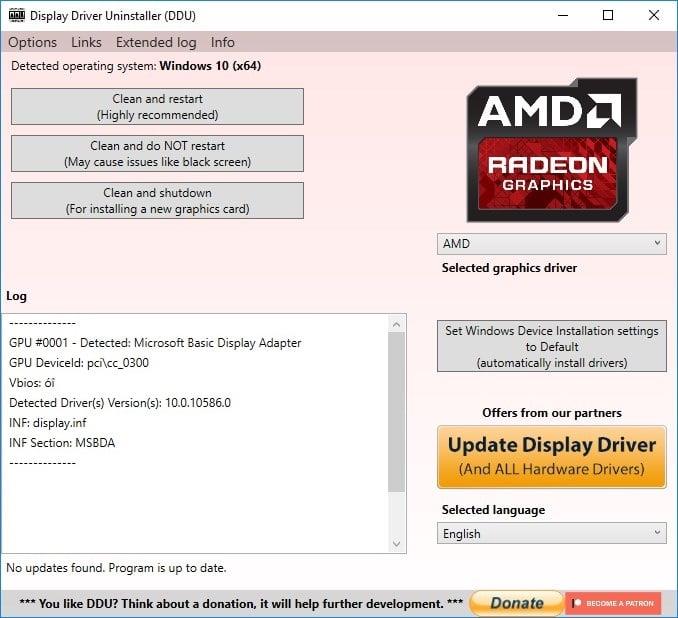
3. Una vez que se desinstale el controlador de gráficos, su PC se reiniciará automáticamente para guardar los cambios.
4. Presione la tecla de Windows + R, luego escriba devmgmt.msc y presione Enter para abrir el Administrador de dispositivos.

5. Desde el menú, haga clic en Acción y luego haga clic en " Buscar cambios de hardware ".

6. Su PC instalará automáticamente el último controlador de gráficos disponible.
Vea si puede reparar la falla de TDR de video ( atikmpag .sys ) en Windows 10 , de lo contrario, continúe con el siguiente método.
Método 6: deshabilitar el controlador de gráficos Intel HD
1.Presione Windows Key + R, luego escriba devmgmt.msc y presione Enter para abrir el Administrador de dispositivos.

2.Expanda los adaptadores de pantalla, luego haga clic con el botón derecho en Intel HD Graphics y seleccione Desactivar.
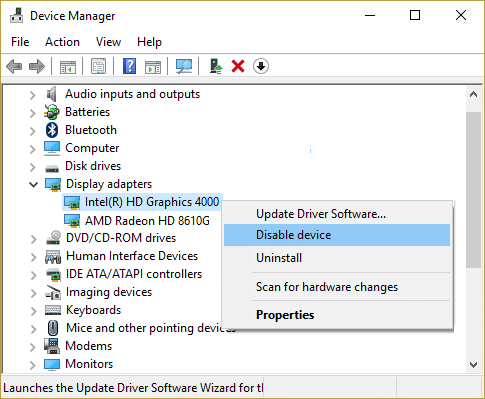
3. Reinicie su PC para guardar los cambios.
Recomendado:
Eso es todo, ha solucionado con éxito la falla de TDR de video (atikmpag.sys) en Windows 10, pero si aún tiene alguna pregunta sobre este tutorial, no dude en hacerla en la sección de comentarios.
CapCut es una aplicación que te permite jugar y crear algunos de los videos más fascinantes para TikTok. Una de las tendencias asociadas con CapCut es la edad.
Por diversos motivos, Instagram puede bloquear temporalmente su cuenta para proteger a los usuarios y la plataforma y fomentar la mejor experiencia. Si recibiste el
Si no puedes enviarle un mensaje a un amigo en Roblox, es posible que te haya bloqueado por algún motivo. Pero, ¿cómo funciona esta función con precisión? ¿Existen otras formas de
Si estás buscando las mejores fuentes para usar en tus dispositivos MIUI, Xiaomi te lo pone muy fácil. Todo lo que tienes que hacer es descargar la fuente que deseas, guardarla
Hay tantas cosas que puedes hacer en Telegram, como usar stickers o unirte a uno de los mejores canales de Telegram. Para ampliar aún más su funcionalidad,
A veces es necesario eliminar mensajes en cualquier plataforma para liberar espacio, reinventarse o eliminar años de desorden. La discordia no es diferente; alguno
Cuando crea una cuenta de WhatsApp por primera vez, se registra utilizando su número de teléfono existente, lo que le permite acceder a la lista de contactos de su teléfono. Sin embargo, no
Tomar notas en el iPad ha dejado obsoletas las notas en papel y lápiz. En primer lugar, puede tomar notas de varias formas utilizando Apple Notes o herramientas de terceros.
Reunir objetos coleccionables en Steam puede mejorar la apariencia de tu perfil y cómo te ven los demás en el chat. Las cartas coleccionables son un coleccionable esencial que puede
Telegram ofrece un gran catálogo de stickers gratuitos que puedes agregar a tu biblioteca. Las pegatinas vienen en paquetes para expresar diferentes estados de ánimo y emociones, o
Hay dos formas de convertirse en conductor de Lyft. Lo primero es ir a la página Solicitar ser conductor de Lyft en línea y seguir los pasos. La segunda manera es
Facebook Marketplace es uno de los mayores minoristas de productos usados en línea en la actualidad. Aunque existen ventajas al utilizar Marketplace, como hacer
Ya sea una cuenta personal o comercial, definitivamente querrás aumentar tu audiencia en Snapchat. Sin embargo, podría ser más fácil decirlo que hacerlo,
Si compró un teléfono nuevo e instaló Viber pero no está seguro de cómo transferir todos sus datos desde su teléfono antiguo al nuevo, está en el camino correcto.
A medida que tu biblioteca de Steam crece, intentar navegar por todos tus juegos y mods se vuelve tedioso, especialmente porque la configuración predeterminada simplemente muestra el contenido completo.
Escuchar música es más fácil que nunca gracias a la gran cantidad de aplicaciones de transmisión. Los usuarios pueden crear listas de reproducción ilimitadas, descargar música sin conexión, mirar
En un juego de Mario se dan sorpresas y secretos. Los personajes jugables desbloqueables son tan importantes en la comunidad que son casi míticos.
¿Alguna vez has tenido una idea increíble pero te olvidaste de ella porque no tomaste nota de ella? Afortunadamente, no siempre necesitas lápiz y papel para anotar.
Como creador, puedes tener muchas ideas en mente. A menudo, pueden ser complejos, lo que le dificulta imaginarlos y presentarlos a los demás.
Hay mucha acción en la tierra de Hyrule en “Tears of the Kingdom” mientras Link explora el mundo. Las tareas o misiones que debe completar para


















